ჩართეთ საქაღალდის დაცვა OneDrive-ით Windows 10-ში
Microsoft ავრცელებს ახალ ფუნქციას OneDrive მომხმარებლებისთვის. ადრე ცნობილი როგორც „Folder Move ფუნქცია OneDrive ბიზნეს მომხმარებლებისთვის“, ახლა მას ეწოდა Folder Protection და შეიძლება ჩართოთ ან გამორთოთ OneDrive კონტექსტური მენიუდან.

ამ ახალი ფუნქციით OneDrive შეძლებს ღრუბელში თქვენი დესკტოპის, დოკუმენტების და სურათების საქაღალდეების შიგთავსის გადატანას და შენახვას. OneDrive-ში ატვირთულ მონაცემებზე წვდომა შეგიძლიათ ნებისმიერი ადგილიდან. კომპანიის თქმით, თქვენი ფაილები უსაფრთხოა OneDrive-ში, თუ რამე დაემართება თქვენს მოწყობილობას. ვნახოთ, როგორ გავააქტიუროთ ეს ფუნქცია.
რეკლამა
OneDrive არის Microsoft-ის მიერ შექმნილი დოკუმენტების შენახვის ონლაინ გადაწყვეტა, რომელიც შედის უფასო სერვისის სახით Windows 10-თან. მისი გამოყენება შესაძლებელია თქვენი დოკუმენტების და სხვა მონაცემების ონლაინ ღრუბელში შესანახად. ის ასევე გთავაზობთ შენახული მონაცემების სინქრონიზაციას თქვენს ყველა მოწყობილობაზე.
თქვენი მონაცემების OneDrive-ში ავტომატურად შენახვის შესაძლებლობას უზრუნველყოფს ჩაშენებული OneDrive აპი.
Windows 10-ში OneDrive-ით საქაღალდის დაცვის გასააქტიურებლად, გააკეთეთ შემდეგი.
- დააწკაპუნეთ მარჯვენა ღილაკით OneDrive უჯრის ხატულაზე მისი მენიუს გასახსნელად. თუ არ გაქვთ ხატულა, დააწკაპუნეთ პაწაწინა ისარს, რომელიც მიმართულია ზევით სისტემის უჯრასთან (შეტყობინებების ზონა), რათა გამოავლინოს გადაჭარბებული არე და შემდეგ დააწკაპუნეთ მარჯვენა ღილაკით OneDrive ხატულაზე.

- მისი კონტექსტური მენიუდან აირჩიეთ "პარამეტრები".

- პარამეტრების დიალოგი გაიხსნება. იქ გადადით Auto Save ჩანართზე.
- დააწკაპუნეთ საქაღალდეების განახლება ღილაკი.
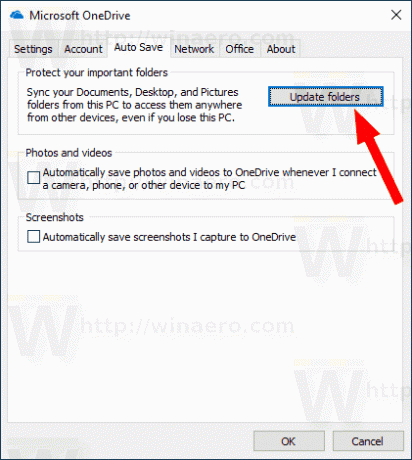
- შემდეგ დიალოგში აირჩიეთ საქაღალდეები, რომელთა სინქრონიზაცია გსურთ OneDrive-თან ავტომატურად. გააუქმეთ არასასურველი საქაღალდეები და დააჭირეთ ღილაკს დაიწყეთ დაცვა.
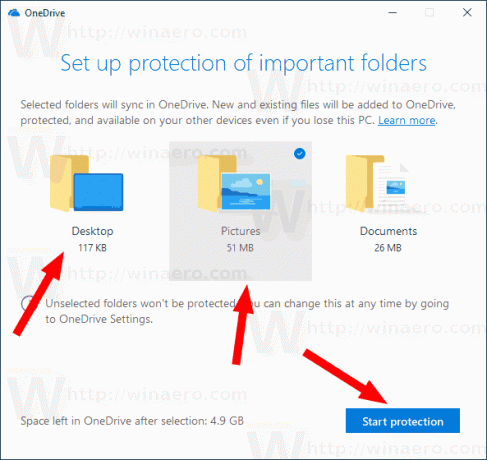
- Windows 10 ატვირთავს არსებულ ფაილებს ღრუბელში.
ამის შემდეგ, თქვენ ნახავთ ახალ ბმულს სად არის ჩემი ფაილები OneDrive-ის ლურჯი ღრუბლის ხატულა თითოეულ ადგილას, რომელიც ჩართული გაქვთ OneDrive-ით დასაცავად.
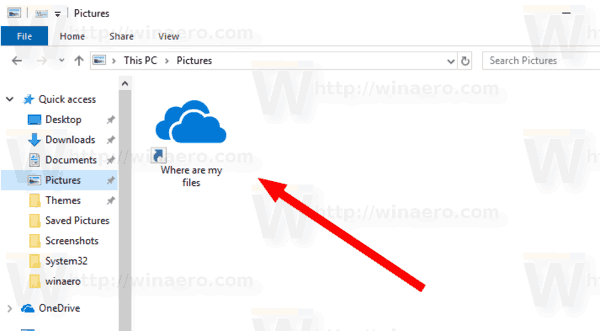
დააწკაპუნეთ მასზე ღრუბელში შენახული ფაილების გასახსნელად.
რჩევა: Windows 10 გაძლევთ საშუალებას დაზოგოთ თქვენი დრო და ავტომატურად ატვირთოთ ეკრანის ანაბეჭდები OneDrive-ში. ყოველ ჯერზე, როდესაც იღებთ ეკრანის სურათს, მისი ატვირთვა შესაძლებელია OneDrive საქაღალდეში. იხილეთ სტატია როგორ შეინახოთ ეკრანის ანაბეჭდები ავტომატურად OneDrive-ში Windows 10-ში.
საინტერესო სტატიები:
- ნებისმიერი საქაღალდის სინქრონიზაცია OneDrive-თან Windows 10-ში
- ავტომატურად გააკეთეთ OneDrive ფაილები მოთხოვნით ონლაინ-მხოლოდ Windows 10-ში
- გამორიცხეთ OneDrive სურათები ფოტოებიდან Windows 10-ში
- გამორთეთ OneDrive Cloud Icons ნავიგაციის პანელში Windows 10-ში
- გასვლა OneDrive-დან Windows 10-ში (კომპიუტერის მიბმის გაუქმება)
- გამორთეთ OneDrive ინტეგრაცია Windows 10-ში
- შეცვალეთ OneDrive საქაღალდის მდებარეობა Windows 10-ში
- როგორ დავამატოთ OneDrive დესკტოპის ხატულა Windows 10-ში
- როგორ აღვადგინოთ OneDrive სინქრონიზაცია Windows 10-ში
- შეზღუდეთ OneDrive ჩამოტვირთვის და ატვირთვის სიჩქარე Windows 10-ში
- Windows 10-ში OneDrive-ის დეინსტალაციის ოფიციალური გზა



